21 Melhores Maneiras de Limitar o Uso da CPU de um Processo
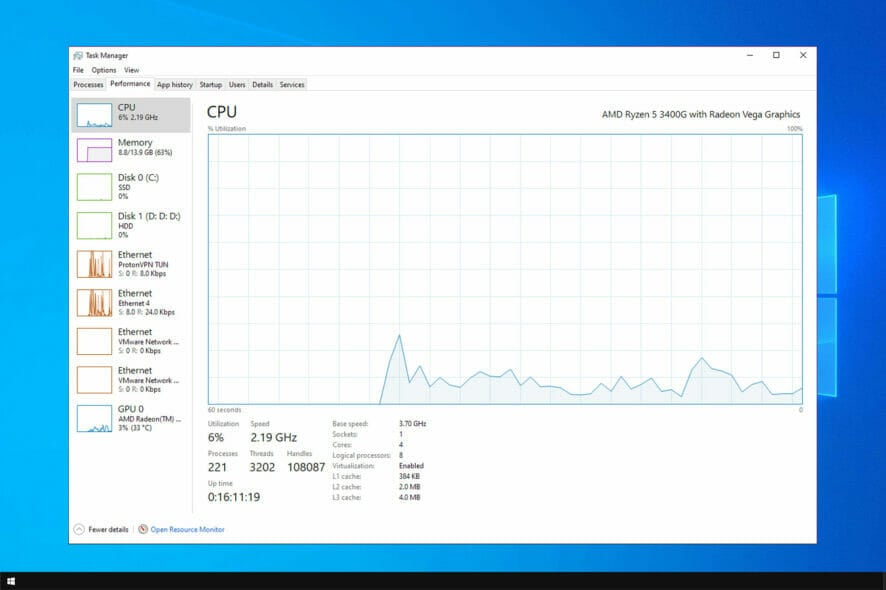
Alocar os recursos do seu computador é necessário; às vezes, certos aplicativos podem usar mais recursos do que você gostaria.
Como resultado, seu desempenho será impactado negativamente, e você perceberá lentidões, gagueiras, travamentos e outros problemas.
Para evitar isso, você precisa estabelecer limites ou uso de recursos, e no guia de hoje, mostraremos como limitar o uso da CPU no seu PC com Windows.
Como posso verificar meu uso da CPU?
Windows 10
- Pressione Ctrl + Shift + Esc.
- Na aba Processos, procure pela coluna CPU e você verá o uso da CPU para cada processo.
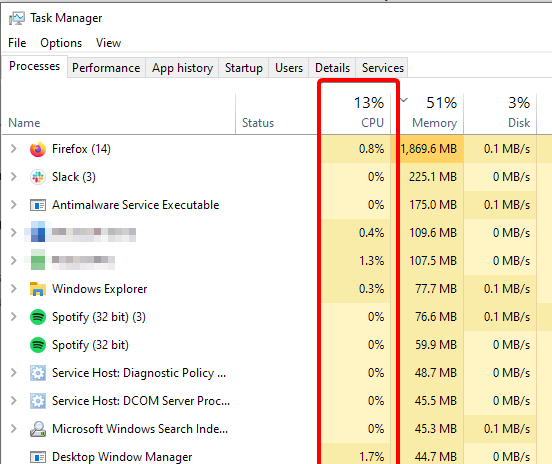
- Para ver o uso geral da CPU em um gráfico, vá para a aba Desempenho.
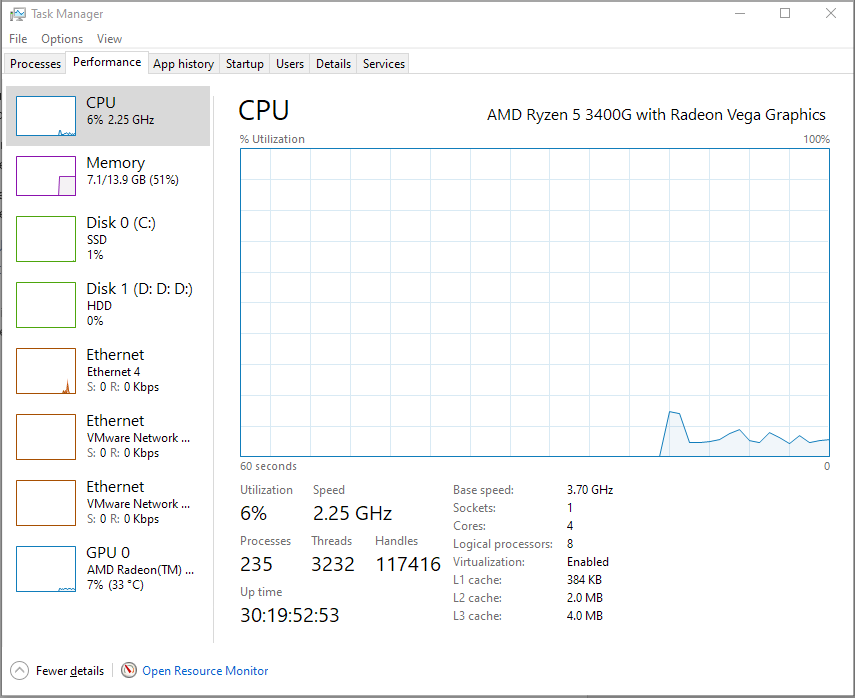
Windows 11
- Inicie o Gerenciador de Tarefas pressionando Ctrl + Shift + Esc.
- A aba Processos deve abrir automaticamente. Procure pela coluna CPU para ver o uso da CPU para cada aplicativo.
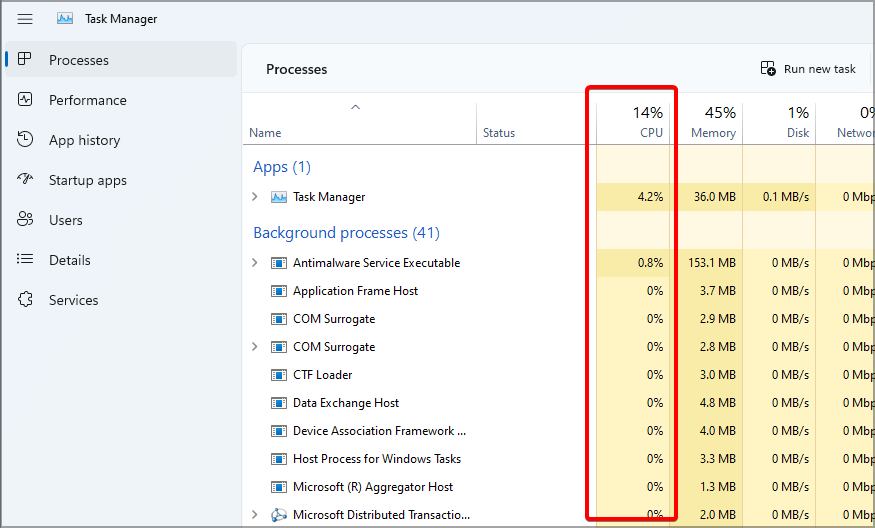
- Navegue até a aba Desempenho para ver o uso geral da CPU em um gráfico.
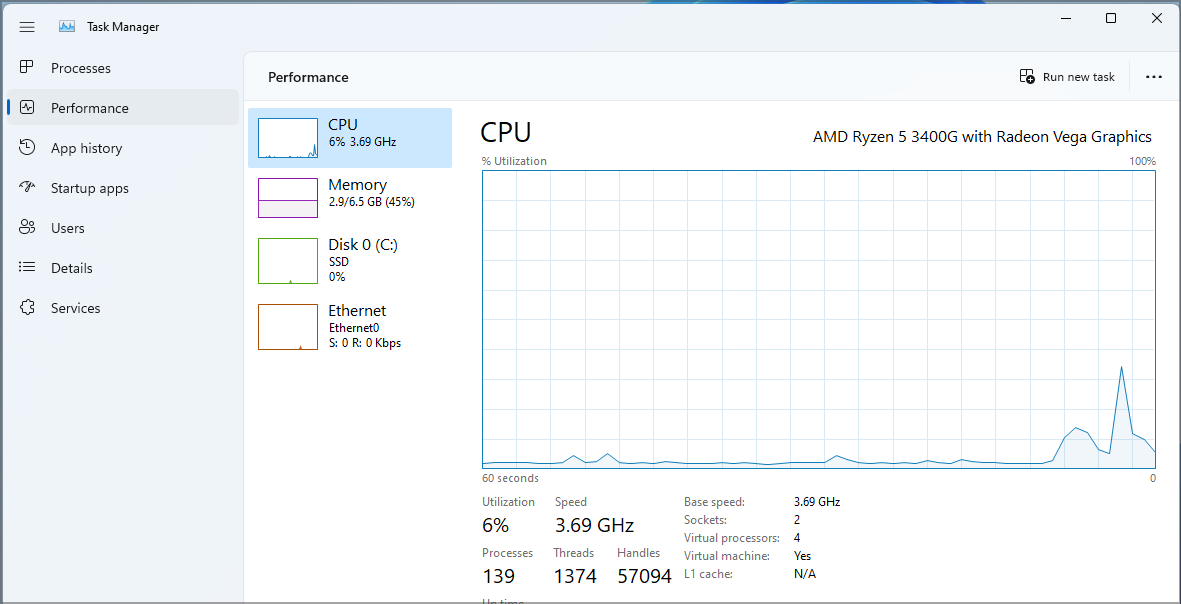
Como posso melhorar o desempenho da minha CPU?
Use RAM mais rápida
Para obter o máximo desempenho da sua CPU, é essencial usar RAM com uma taxa de clock mais alta. Usando uma RAM mais rápida, seu PC e memória trocarão dados mais rapidamente.
Isso pode não ser uma mudança perceptível ao realizar tarefas cotidianas, mas haverá um aumento de desempenho ao realizar tarefas de hardware mais intensivas, como jogos.
Para saber a velocidade máxima da RAM que sua CPU pode suportar, certifique-se de verificar a página de especificações de hardware do seu processador. 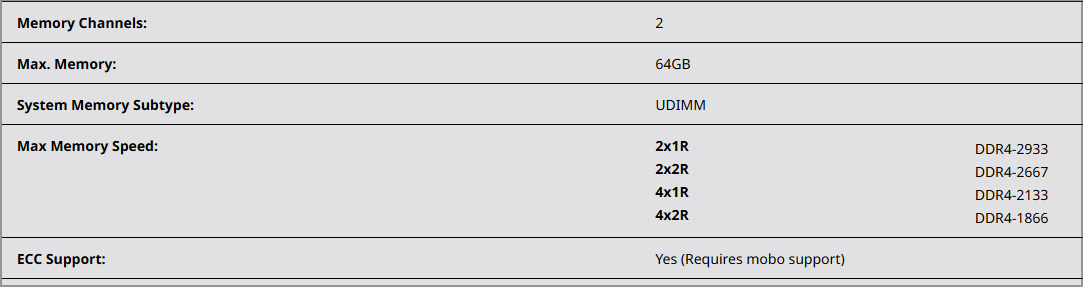
É também aconselhável verificar o manual da sua placa-mãe e ver quais são as velocidades máximas de RAM que ela pode suportar, garantindo que pode lidar com isso na frequência máxima.
Para mais informações sobre este assunto, leia nosso guia sobre o que acontece se sua RAM for mais rápida que uma CPU.
Overclock sua CPU
Você pode ter que overclocká-la se quiser obter o máximo desempenho da sua CPU. Ao fazer isso, você aumentará sua velocidade e melhorará seu desempenho. 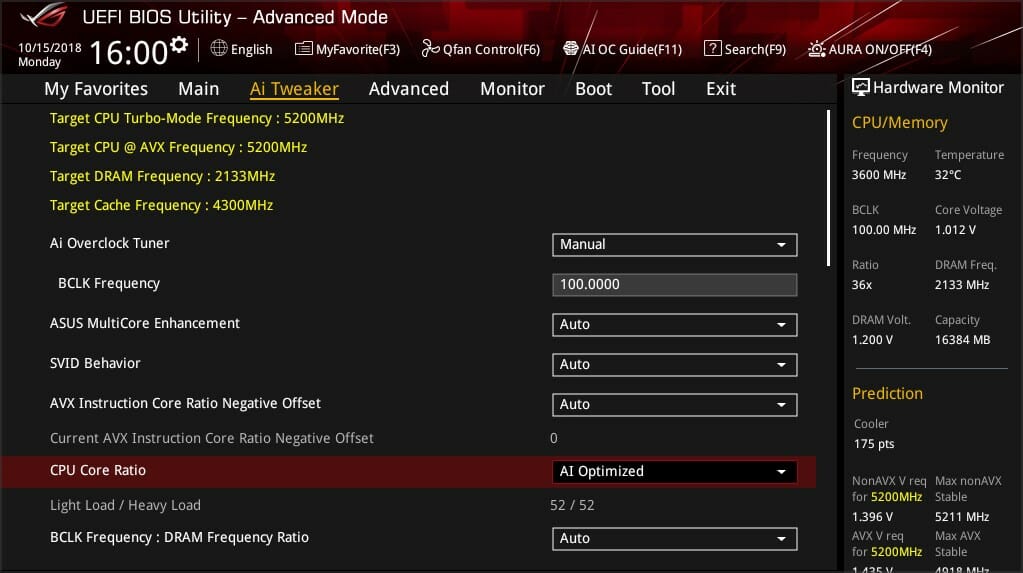
Tenha em mente que o overclocking não é isento de riscos, e ao overclockar, você aumentará a temperatura que pode reduzir a expectativa de vida se não tiver cuidado e não tiver refrigeração suficiente.
No pior cenário, você pode superaquecer e danificar seu hardware, então seja cauteloso. Para mais informações, visite nosso artigo sobre o melhor software para overclocking de CPUs Intel e AMD.
Verifique sua temperatura
Você precisa verificar a temperatura do seu PC para garantir que esteja funcionando suavemente. Escrevemos um guia útil sobre como verificar a temperatura da CPU no Windows 11, então você pode conferi-lo para mais informações.
Alternativamente, você pode usar um dos muitos softwares de monitoramento de CPU para verificar a temperatura do seu processador.
Se a temperatura exceder o normal, você pode ter que mudar a velocidade do ventilador ou investir em refrigeração adicional.
Como limitar o uso da CPU de um programa?
1. Use o Gerenciador de Tarefas
- Pressione Ctrl + Shift + Esc. A janela do Gerenciador de Tarefas aparecerá agora.
- Navegue até a aba Detalhes.
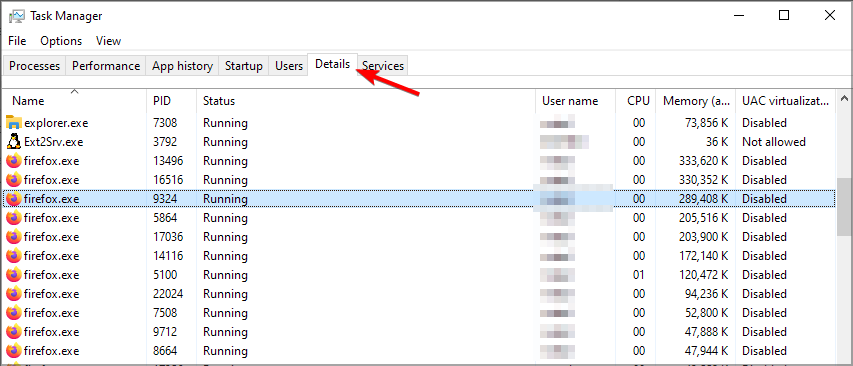
- Localize o aplicativo cujo uso de recursos você deseja limitar e clique com o botão direito sobre ele.
- Navegue até Definir prioridade e defina como Abaixo do normal ou Baixo.
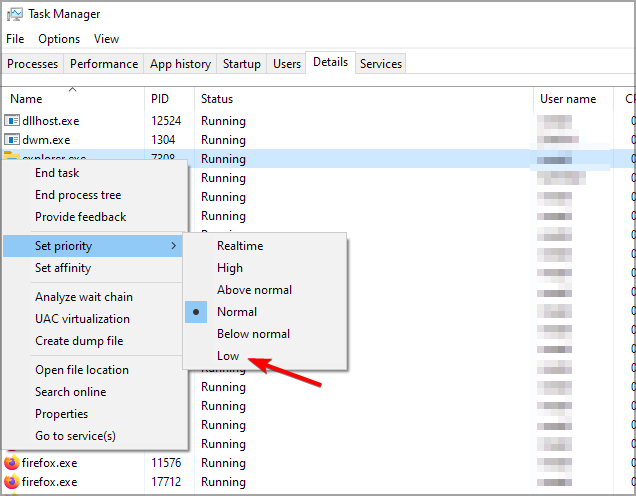
Lembre-se de que essas configurações se aplicam apenas até você desligar seu PC. Assim que você desligá-lo, as configurações voltarão aos valores padrão.
Você também pode ajustar a afinidade do processador para limitar o uso da CPU fazendo o seguinte:
- Inicie o Gerenciador de Tarefas e vá para a aba Detalhes.
- Localize o aplicativo desejado, clique com o botão direito e escolha Definir afinidade.
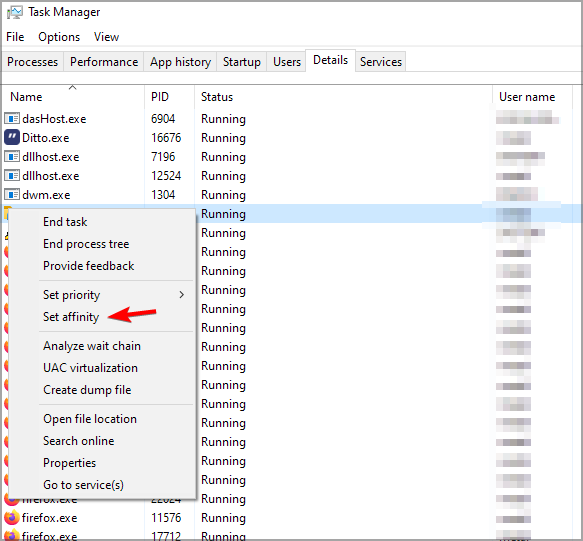
- Desmarque os threads dos processadores que você não deseja usar com aquele software e clique em OK.
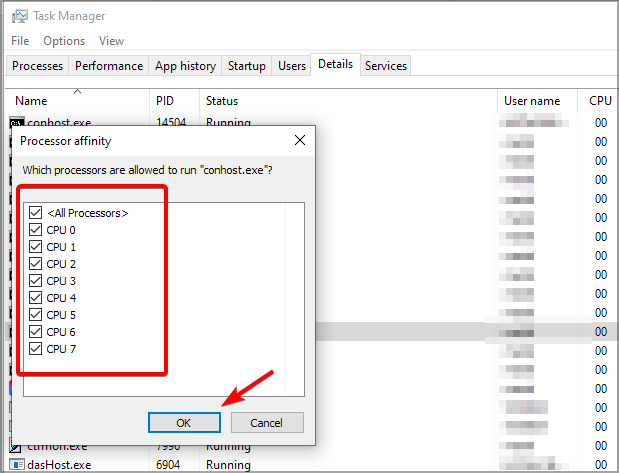
Lembre-se de que quanto menos núcleos de processador a aplicação usar, menos potência de CPU ela exigirá, mas ao desabilitar núcleos disponíveis, você pode afetar o desempenho e a estabilidade daquele software.
2. Use o BES
- Visite a página de download do BES.
- Baixe o software.
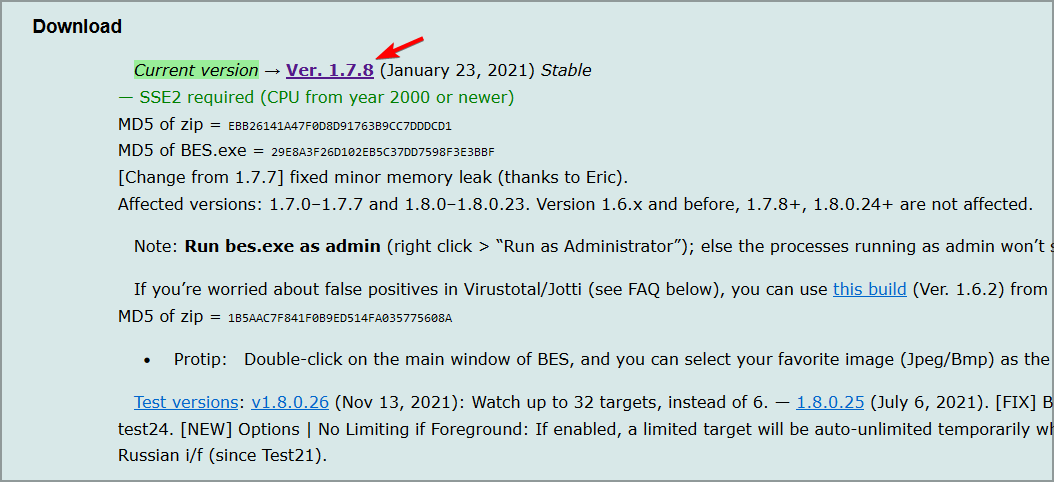
- Após o aplicativo ser baixado, execute-o.
- Clique em Alvo.
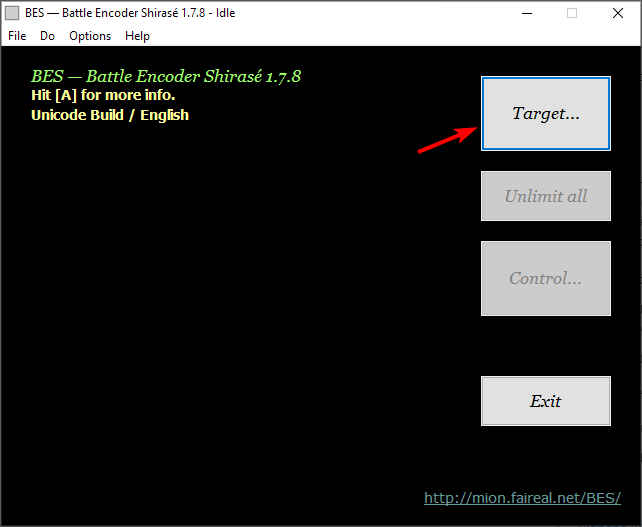
- Agora selecione o aplicativo que você gostaria de limitar e clique em Limitar Isso.
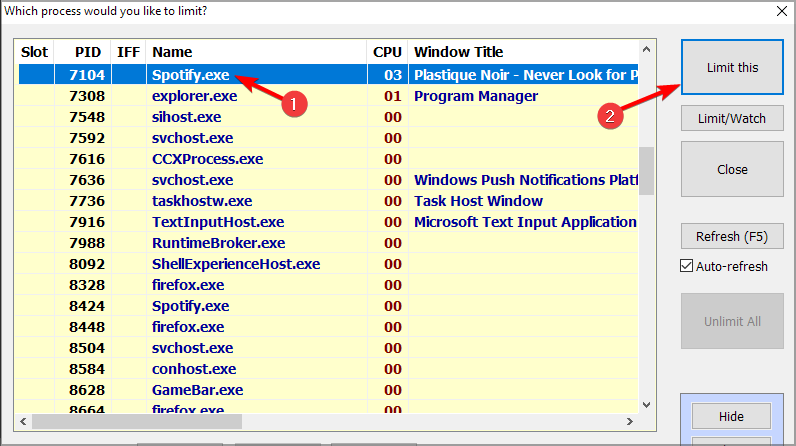
- Quando a caixa de diálogo de confirmação aparecer, clique em Sim.
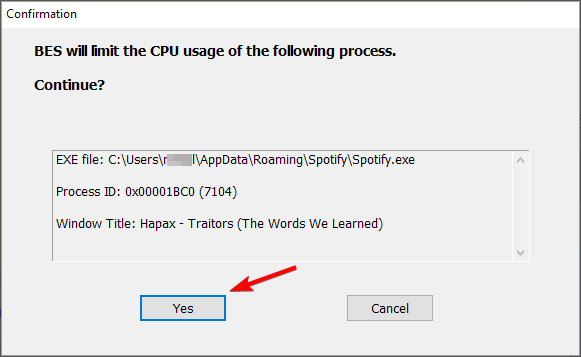
- Mova o controle deslizante para selecionar quanto você gostaria de limitar o uso da CPU para esse processo.
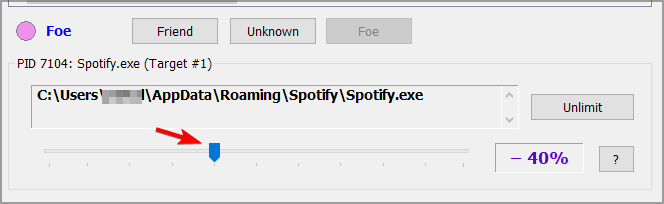
- Repita isso para todos os programas que você deseja limitar.
3. Use o Process Tamer
- Visite o site do Process Tamer e faça o download.
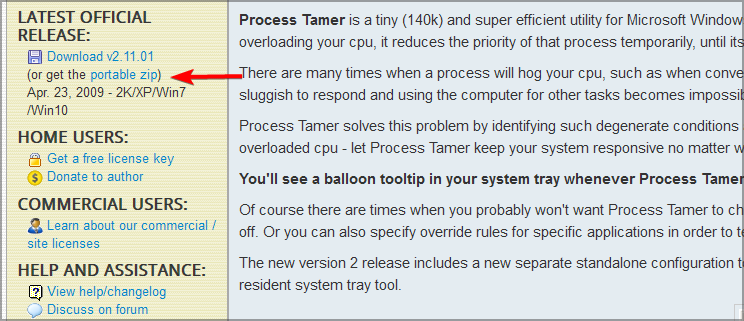
- Execute o aplicativo.
- O software funcionará na bandeja do sistema e limitará automaticamente o uso da CPU de qualquer aplicativo que exceda um determinado limite.
- Para configurar o software, clique com o botão direito no ícone da bandeja do sistema e escolha Configurar.
- Agora você pode definir o limite, afinidade e outras configurações.
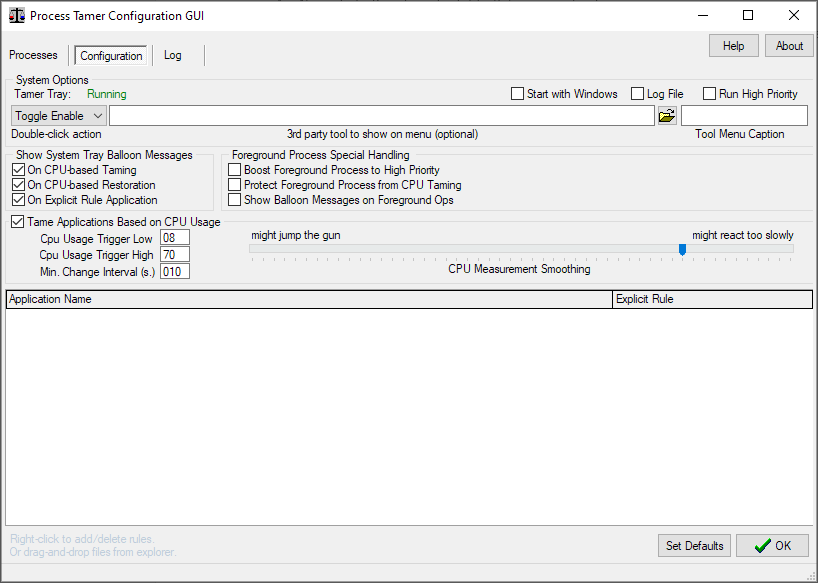
4. Use o ProcessLasso
- Navegue até a página do ProcessLasso e baixe a versão mais recente.
- Instale o software e execute-o.
- Clique com o botão direito no aplicativo que você deseja limitar.
- A partir daí, você pode ajustar tanto a afinidade da CPU quanto a prioridade com alguns cliques.

- Você também pode usar o recurso de limitador de CPU para reduzir o número de núcleos disponíveis para um aplicativo se o uso da CPU exceder certos valores.
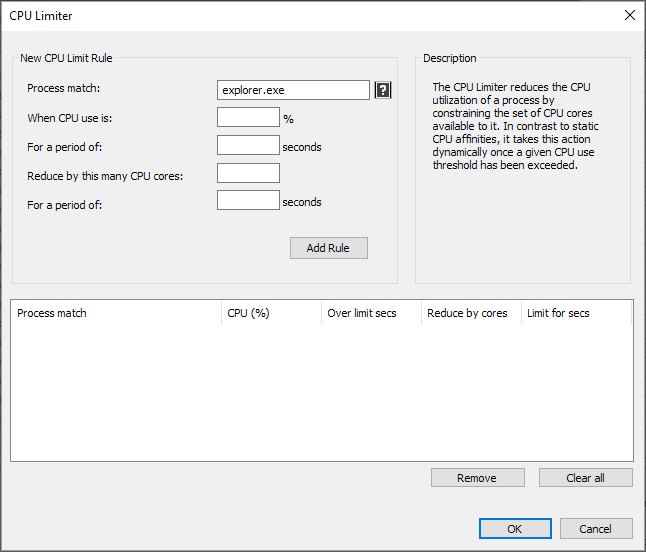
Como limitar o uso da CPU no Windows 11?
Desabilitar aplicativos em segundo plano
- Pressione a tecla do Windows + I para abrir o aplicativo Configurações.
- Navegue até Aplicativos e selecione Aplicativos instalados.
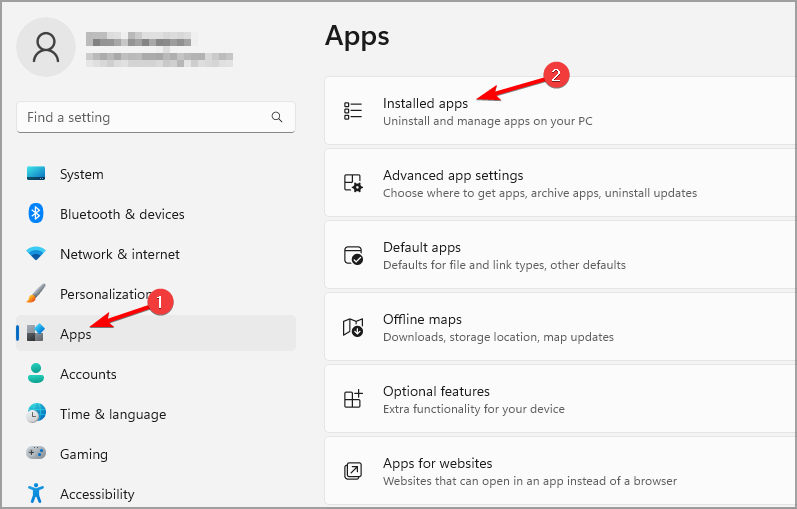
- Clique nos três pontos ao lado do nome do aplicativo e escolha Opções avançadas.
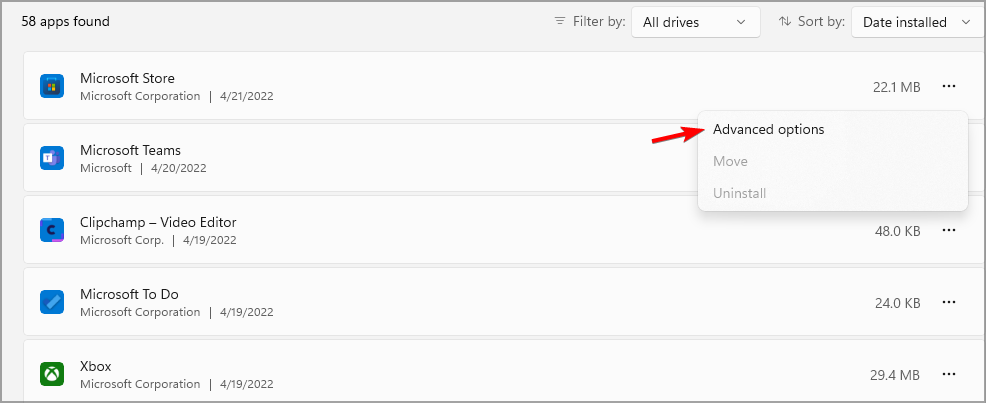
- Defina Permissões de aplicativos em segundo plano como Nunca.
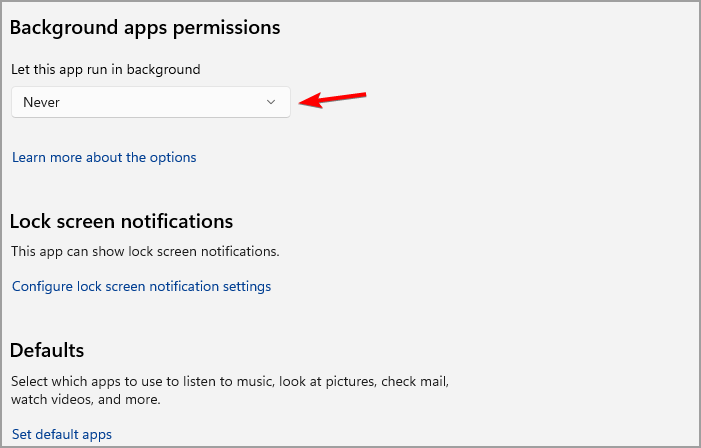
Lembre-se de que esse método funciona apenas para aplicativos da Windows Store, e evitará que eles sejam executados silenciosamente em segundo plano.
Ao gerenciar o consumo de energia dos aplicativos em segundo plano, você também pode habilitar o Power throttling, limitando assim o uso de energia.
Desabilitar Superfetch
- Pressione a tecla do Windows + R e digite services.msc. Pressione Enter.
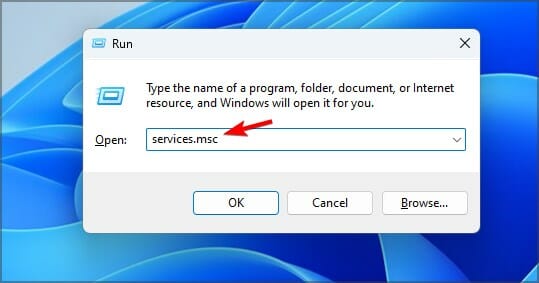
- Localize SysMain na lista e dê um clique duplo sobre ele.
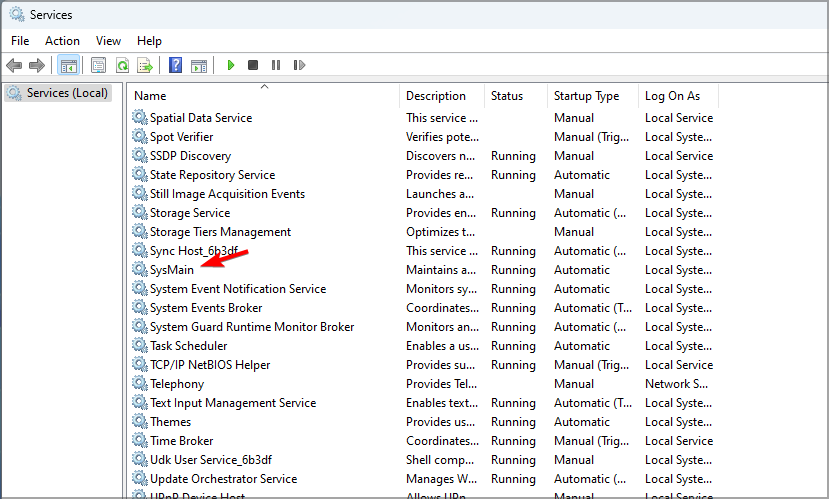
- Clique em Parar para interromper o serviço.
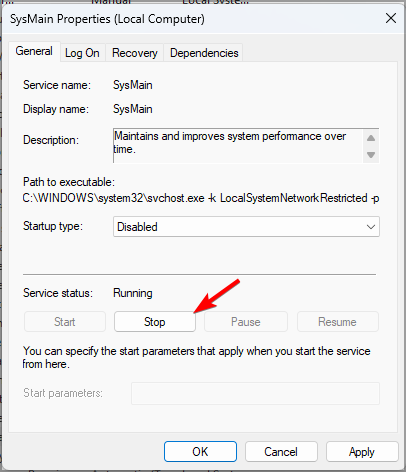
- Defina o Tipo de inicialização como Desativado e clique em Aplicar e OK.
Os métodos mencionados neste guia afetarão todos os aplicativos no seu PC e reduzirão o uso da CPU de forma geral.
Se você deseja limitar o uso da CPU para aplicativos individuais, o processo é quase idêntico no Windows 11, e você pode usar todas as soluções da seção anterior, e elas devem funcionar sem problemas.
Quanto a problemas de uso da CPU, aqui estão alguns comuns que essas soluções devem resolver:
- Uso alto da CPU e uso baixo da GPU
- Uso alto da CPU no Windows 11
- Uso máximo da CPU do Windows Defender
- Uso alto da CPU do MsMpEng.exe
- Discord causa uso alto da CPU
- CPU a 100% quando nada está sendo executado
- Processo de atualização do Windows (wuauserv) com uso alto da CPU
- Uso alto da CPU do Xagt.exe
- Configuração do OneDrive aciona uso alto da CPU
- Uso alto da CPU causado pelo Host de Experiência da Shell do Windows
Como limitar o uso da CPU em jogos?
- Como limitar o uso da CPU do Minecraft?
1. Mude a distância de renderização
- Navegue até Configurações.
- Agora vá para Vídeo e localize Distância de renderização.

- Reduza o valor e salve as alterações.
2. Use mods para otimizar o jogo
Segundo os usuários, você pode reduzir o uso da CPU no Minecraft usando mods que vão otimizar o jogo ou substituir o motor de renderização.
Os dois mods mais populares para esse fim são Lithium (Fabric) e Sodium, então sinta-se à vontade para baixar e testar ambos.
- Como limitar o uso da CPU do Apex Legends?
1. Mude a afinidade do cliente
- Inicie o jogo no Steam ou Origin.
- Minimizar o jogo.
- Pressione Ctrl + Shift + Esc para abrir o Gerenciador de Tarefas.
- Agora vá para a aba Detalhes. Clique com o botão direito no cliente Steam ou Origin e escolha Definir afinidade.
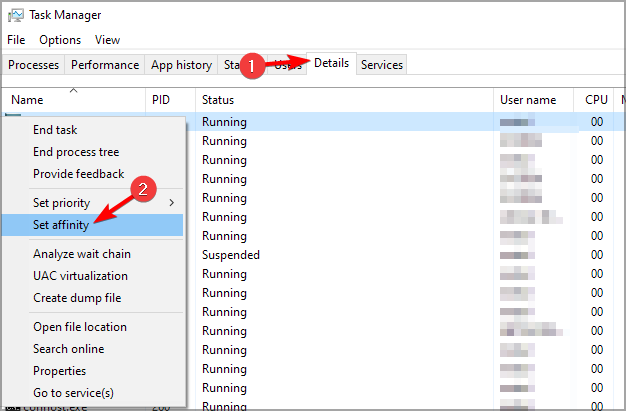
- Certifique-se de que apenas as primeiras e últimas CPUs estão selecionadas. Clique em OK.
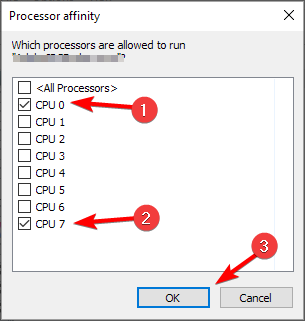
Se esse método não funcionar, faça o mesmo para o cliente do jogo Apex e verifique se isso funciona.
2. Mude as configurações de V-Sync
- Navegue até Configurações.
- Agora vá para Vídeo.
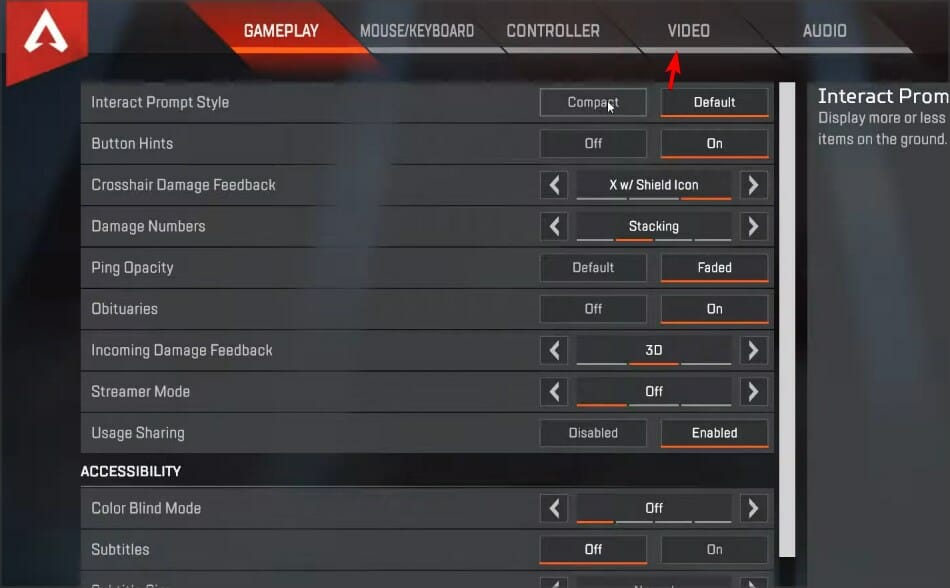
- Defina o V-Sync como Desabilitado ou Dinâmico.
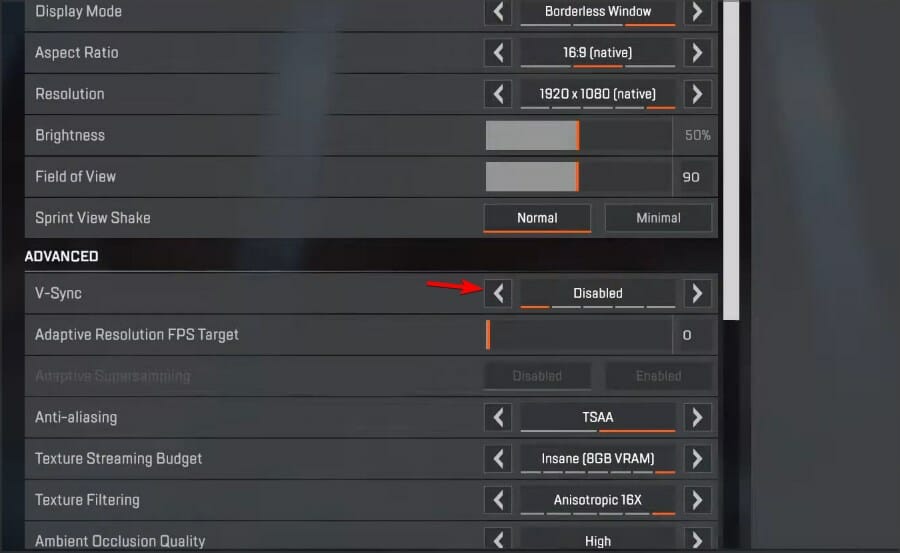
- Salve as alterações.
- Como limitar o uso da CPU do Battlefield?
1. Certifique-se de que o jogo está atualizado
Se o jogo estiver enfrentando problemas de uso da CPU, é bastante provável que uma má otimização seja a causa. Você pode corrigir isso instalando as atualizações mais recentes.
Uma vez que o jogo esteja atualizado, verifique se a utilização da CPU ainda está alta.
2. Atualize os drivers da sua placa gráfica
- Navegue até o site do fabricante da sua placa gráfica.
- Selecione seu modelo na lista.
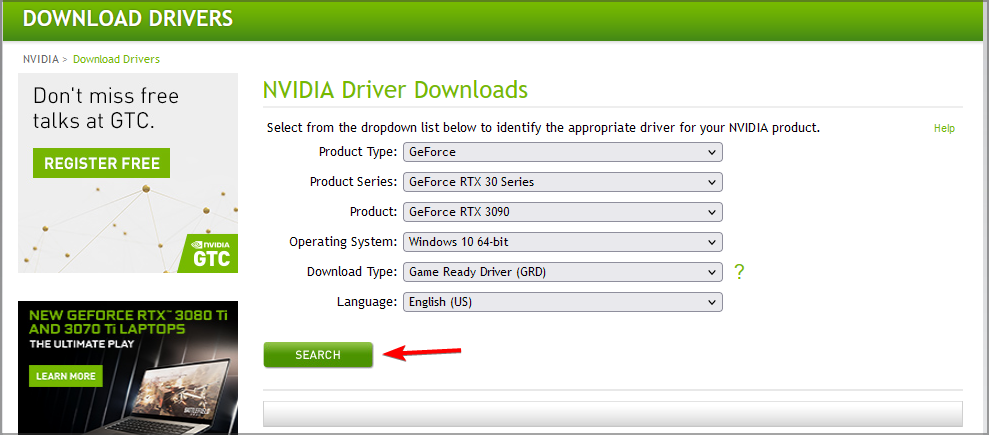
- Baixe o driver mais recente e instale-o.
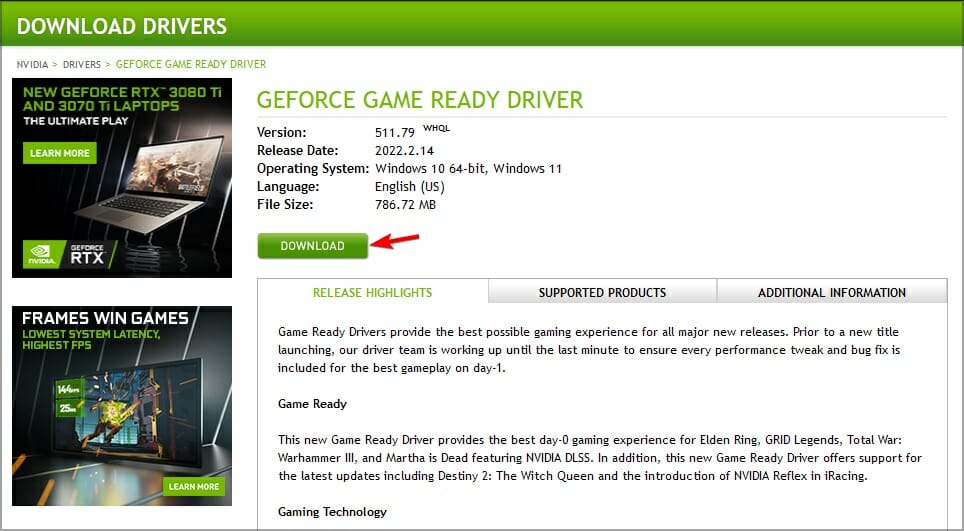
Após seus drivers da GPU serem atualizados, verifique se o problema ainda persiste. Assegure-se de que seu sistema funcione suavemente e evite todos os erros de drivers da GPU usando um assistente de atualização de drivers completo, como o Outbyte Driver Updater, que fará o trabalho por você.
Aqui está como atualizar seus drivers com segurança:
- Baixe e instale o aplicativo Outbyte Driver Updater.
- Inicie o software e aguarde o aplicativo detectar todos os drivers incompatíveis.
- Agora, ele mostrará uma lista de todos os drivers defeituosos para selecionar aqueles a Atualizar ou Ignorar.
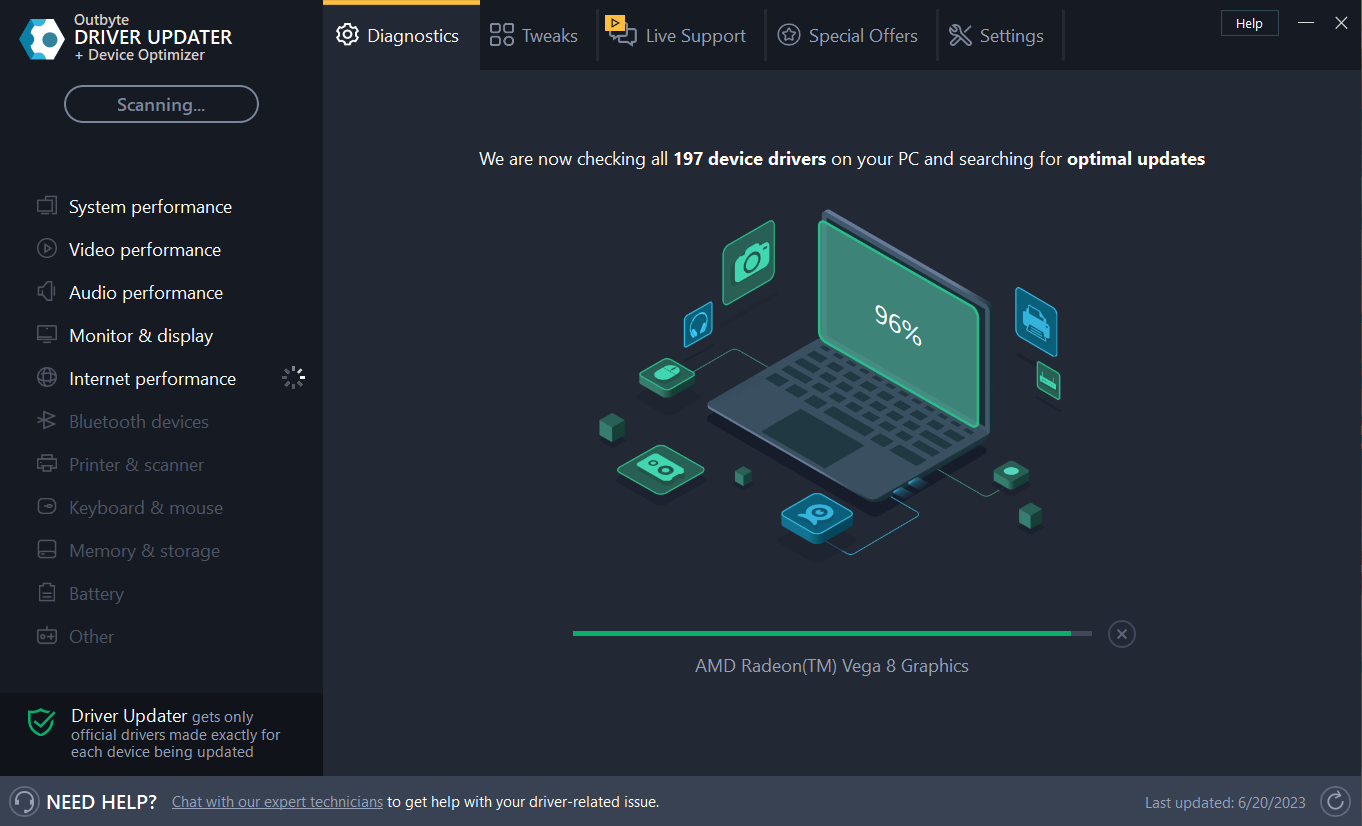
- Clique em Atualizar e Aplicar Selecionados para baixar e instalar as versões mais recentes.
- Reinicie seu PC para garantir as alterações aplicadas.
OutByte
Mantenha sua GPU em um estado impecável sem se preocupar com possíveis problemas de driver. Versão de teste gratuita. Baixe agora.
Isenção de responsabilidade: pode ser necessário atualizar o aplicativo da versão gratuita para executar ações específicas.
3. Ajuste suas configurações de energia
- Pressione a tecla do Windows + S e digite plano de energia. Selecione Escolher um plano de energia na lista de resultados.
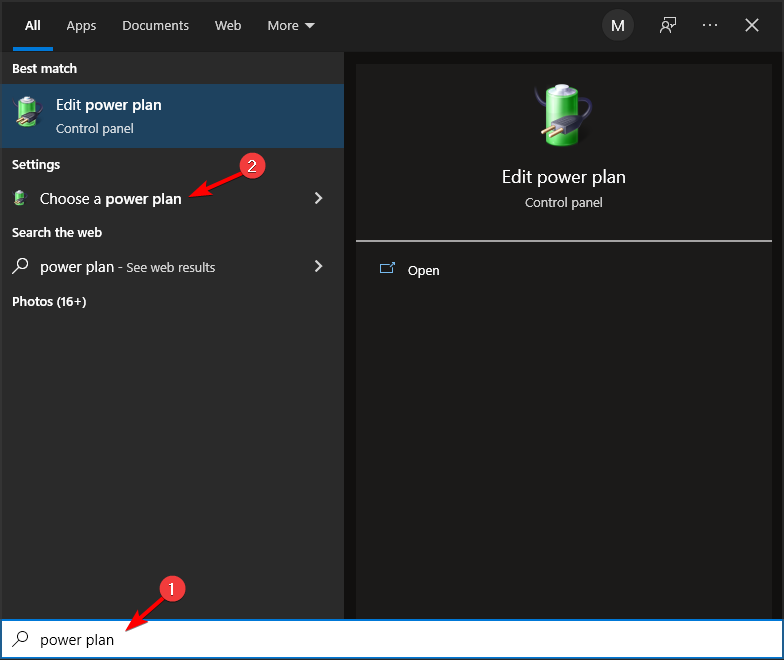
- Localize seu plano de energia selecionado e escolha Alterar configurações do plano.
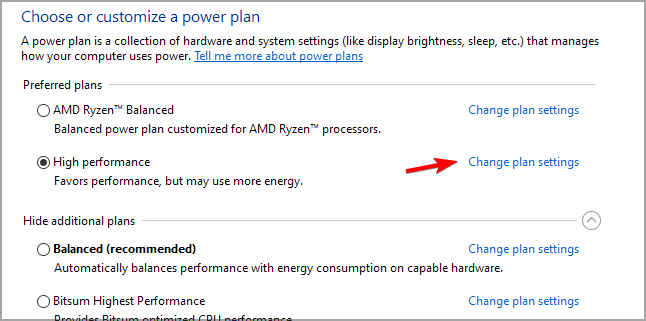
- Agora navegue até Alterar configurações avançadas de energia.
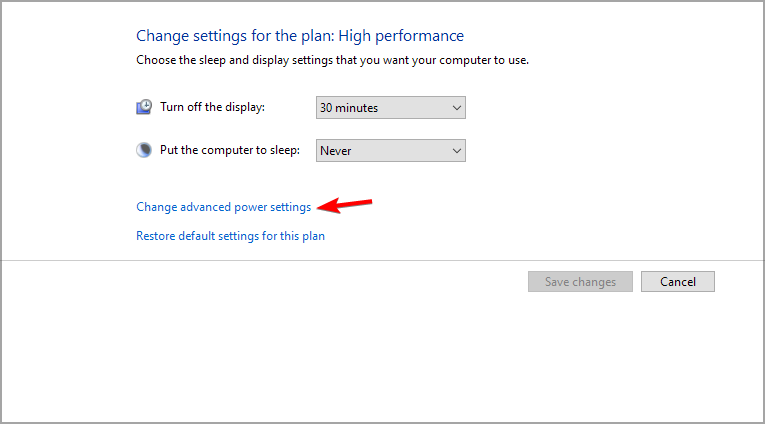
- Vá para Gerenciamento de energia do processador e localize o Estado mínimo do processador. Defina como aproximadamente 20% e salve as alterações.
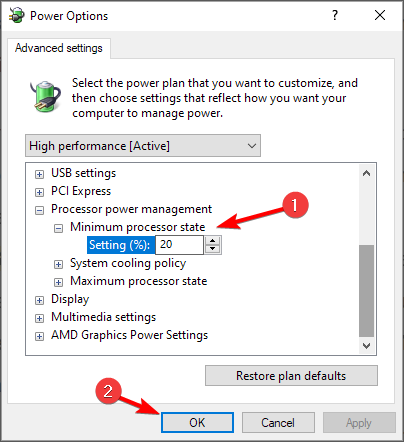
- Como limitar o uso da CPU do Dota?
1. Mude a afinidade
- Inicie o jogo.
- Assim que o jogo começar, minimize-o.
- Agora pressione Ctrl + Shift + Esc para abrir o Gerenciador de Tarefas.
- Navegue até a aba Detalhes. Clique com o botão direito no processo dota e escolha Definir afinidade.
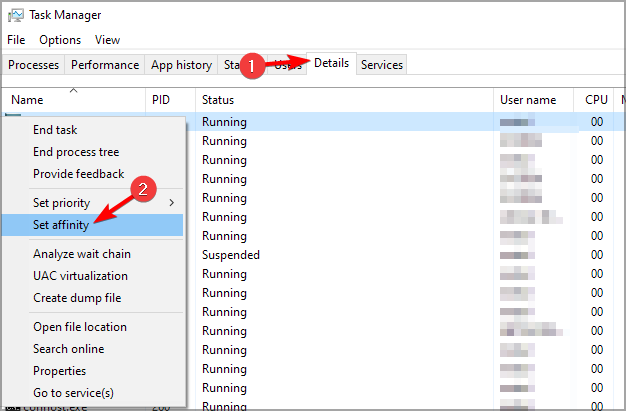
- Tente desativar um ou mais núcleos da CPU e verifique se isso resolve o problema.

Os usuários relataram que desativar a CPU 0 resolveu o problema para eles, mas você pode ter que experimentar diferentes configurações para corrigir o problema.
2. Remova drivers e software da MSI
- Pressione a tecla do Windows + X e selecione Gerenciador de Dispositivos.
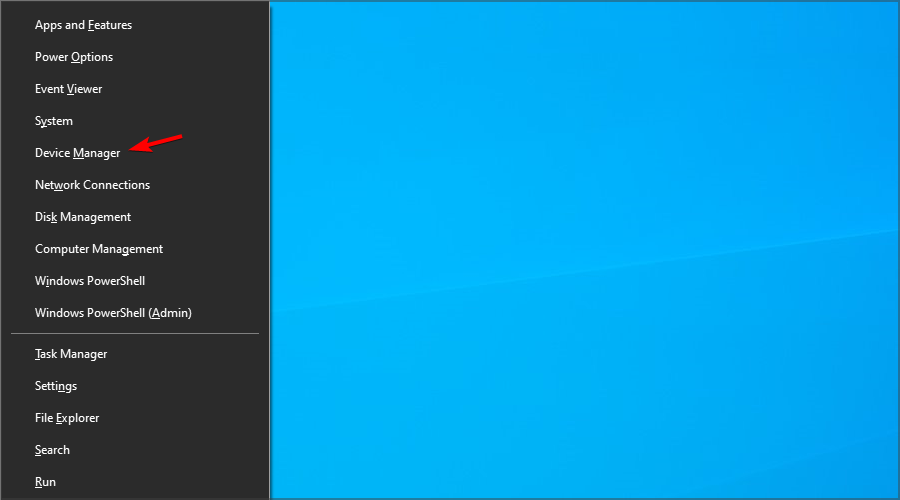
- Agora localize qualquer driver da MSI que você tenha, clique com o botão direito e escolha Desinstalar dispositivo.
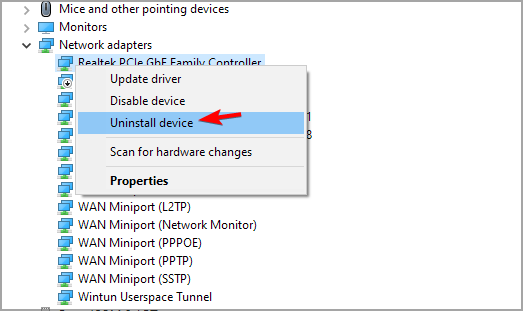
- Marque Excluir o software do driver para este dispositivo e clique em Desinstalar.
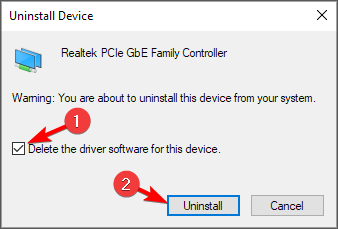
- Faça isso para os drivers da MSI que você instalou.
Agora você precisa remover o software da MSI fazendo o seguinte:
- Pressione a tecla do Windows + X e selecione Aplicativos e Recursos.
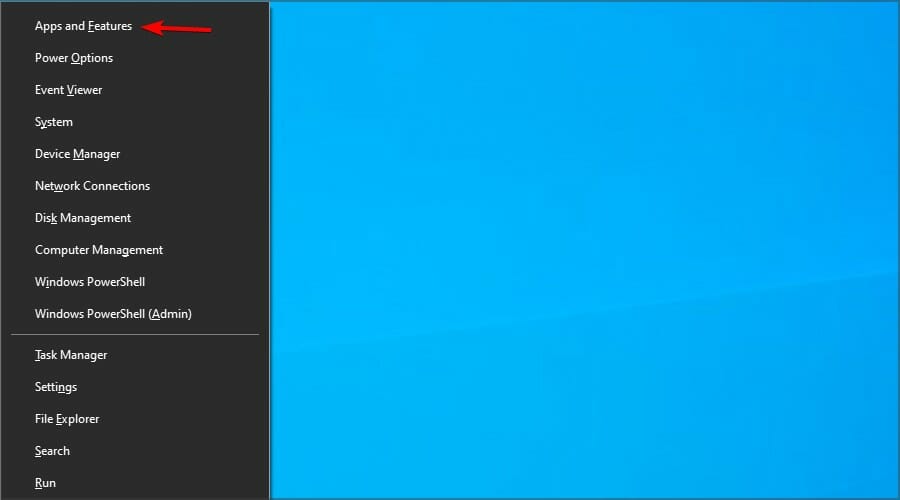
- Localize o software da MSI que você instalou.
- Selecione e clique em Desinstalar.
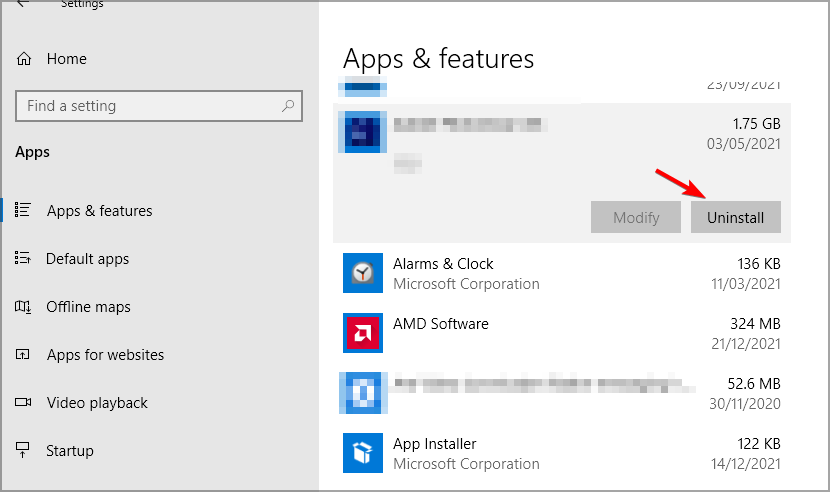
- Siga as instruções na tela.
Após terminar, reinicie seu PC. Assim que seu PC reiniciar, os drivers padrão serão instalados para sua placa-mãe. Não os atualize e verifique se isso resolve o problema.
Lembre-se de que essa solução pode ser aplicada a outras marcas de placas-mãe e não apenas à MSI.
- Como limitar o uso da CPU do Fortnite?
1. Mude as configurações de vídeo
- Navegue até o menu no canto superior direito e selecione Configurações.
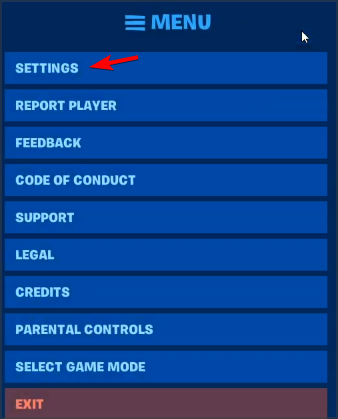
- Vá para Vídeo.
- Defina o Modo de janela como Tela cheia e ajuste a resolução para que corresponda à resolução da sua tela. Por fim, defina o Limite de taxa de quadros acima da taxa de atualização do seu monitor.
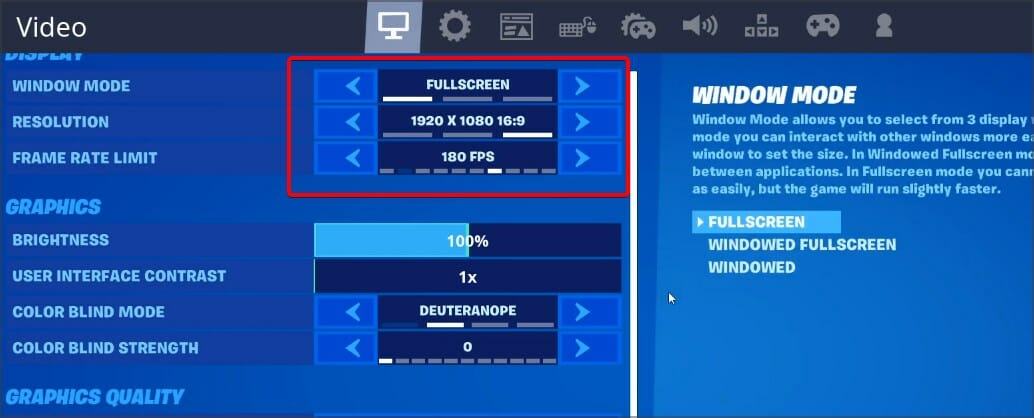
2. Adicione o Fortnite à lista de exclusões do seu antivírus
- Pressione a tecla do Windows + S e digite segurança do Windows. Selecione Segurança do Windows na lista.
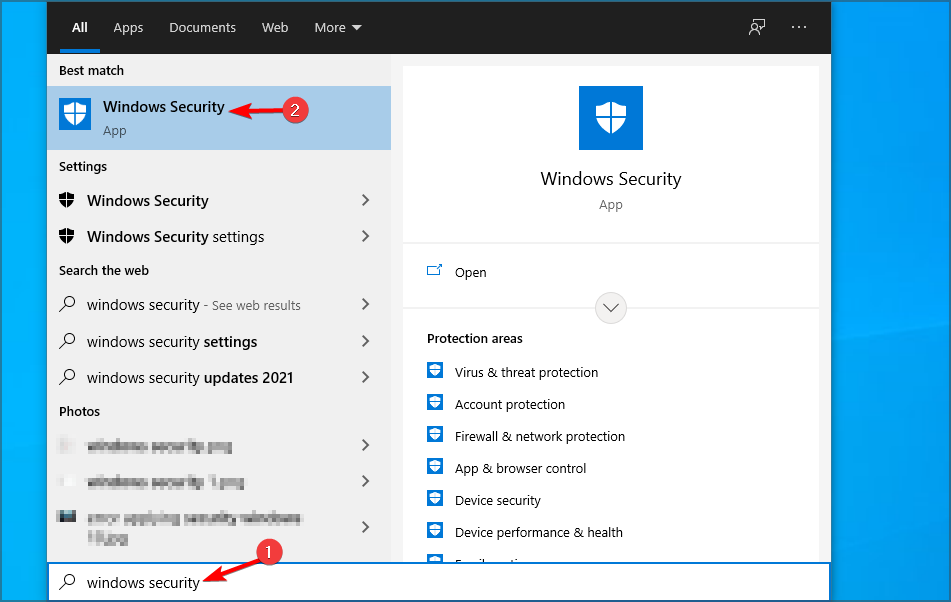
- Navegue até Proteção contra vírus e ameaças e selecione Gerenciar configurações.
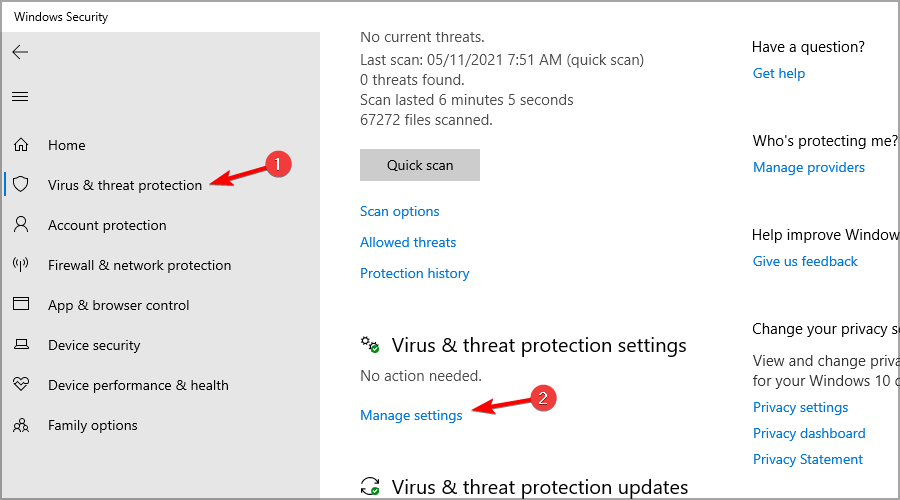
- Selecione Adicionar ou remover exclusões.
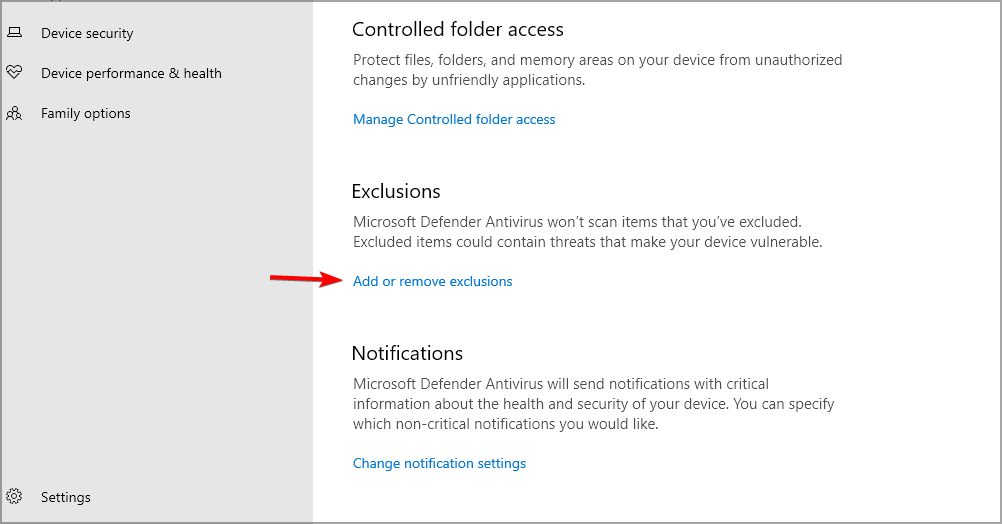
- Selecione Adicionar uma exclusão e, em seguida, escolha Pasta.
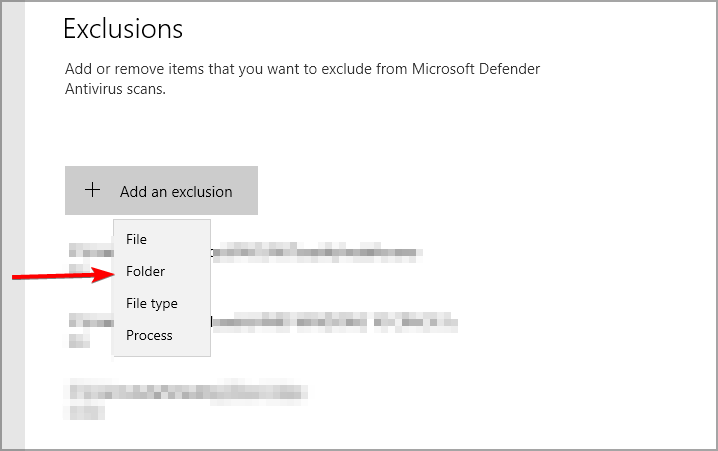
-
Adicione os diretórios Epic Games, BattlEye e EasyAntiCheat à lista de exclusões.
Leia mais sobre este tópico
Como corrigir o alto uso da CPU pelos widgets no Windows 11
Corrigir: uso alto da CPU pelo Host de Infraestrutura da Shell do Windows 11
Microsoft substitui JScript por JScript9Legacy para melhor segurança no Windows 11
Como limitar o uso da CPU do New World?
1. Ajuste as configurações gráficas
- Inicie o jogo e abra Configurações.
- Navegue até Visuais e defina FPS Máximo para 60 ou até 30.
- Agora localize Qualidade do vídeo e defina-a para um valor mais baixo.
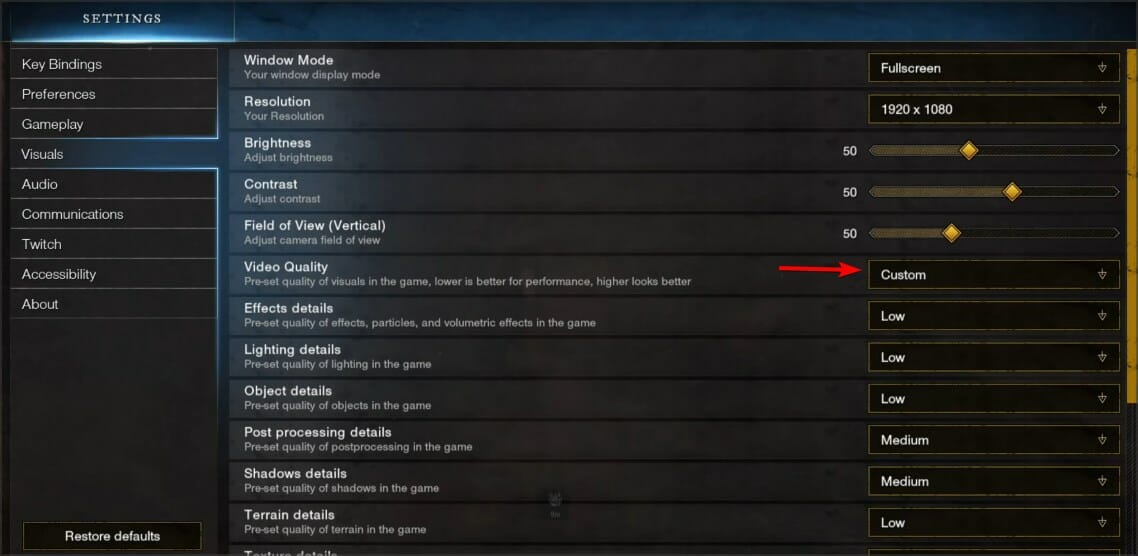
- Salve as alterações.
2. Use o modo de alto desempenho
- Abra o Painel de Controle da Nvidia.
- Navegue até Gerenciar configurações 3D e escolha Configurações globais.
- Agora certifique-se de que o Processador gráfico preferido está definido para um Processador NVIDIA de alto desempenho.
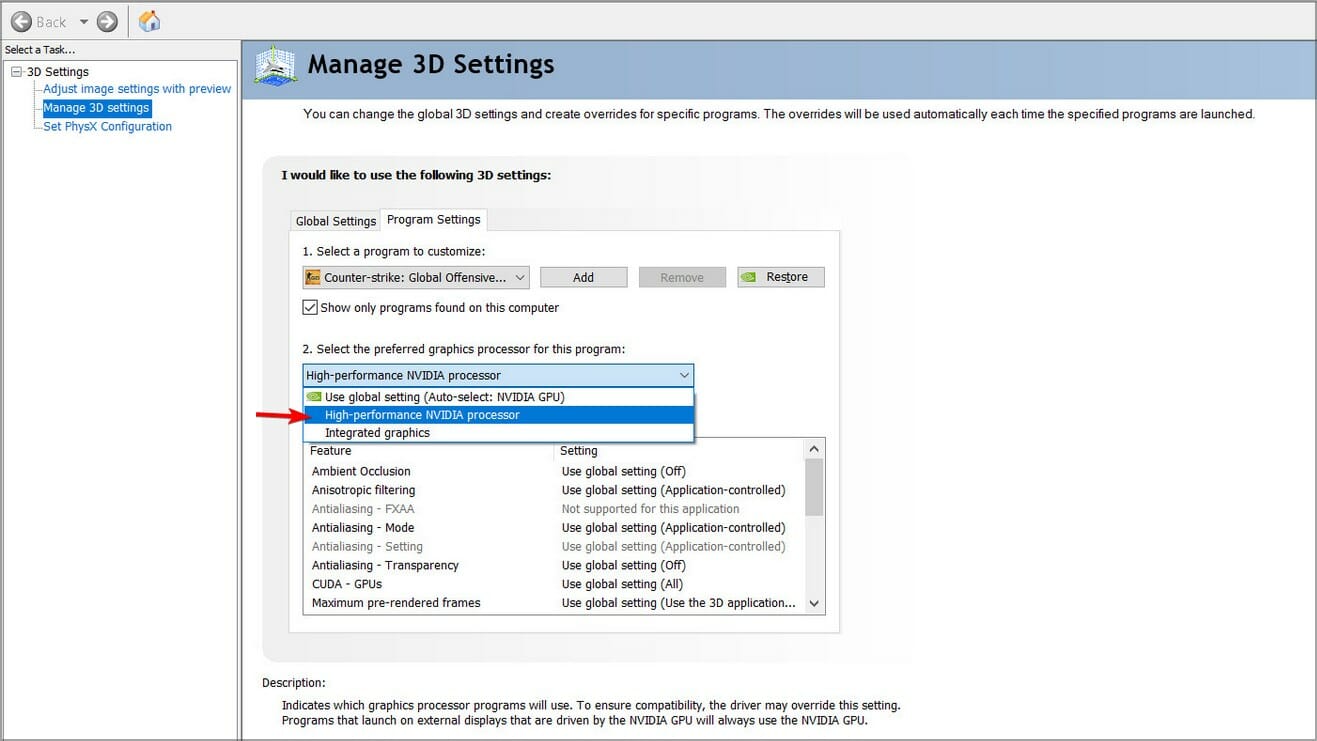
- Salve as alterações.
- Como limitar o uso da CPU do Rainbow 6 Siege?
1. Modifique os arquivos do jogo
-
Navegue até o seguinte diretório:
C:\Users\Documents\My Games\Rainbow Six - Siege\ - Abra GameSettings.ini com o Bloco de Notas.
- Localize FPSLimit e defina como FPSLimit=60. Você também pode usar qualquer valor acima de 30.
- Salve as alterações.
2. Mude a prioridade do jogo
- Inicie o jogo.
- Assim que o jogo estiver rodando, minimize-o pressionando Alt + Tab.
- Agora pressione Ctrl + Shift + Esc.
- Vá para a aba Detalhes.
- Localize Rainbow Six Siege na lista, clique com o botão direito sobre ele e expanda Definir prioridade. Defina como Baixa.
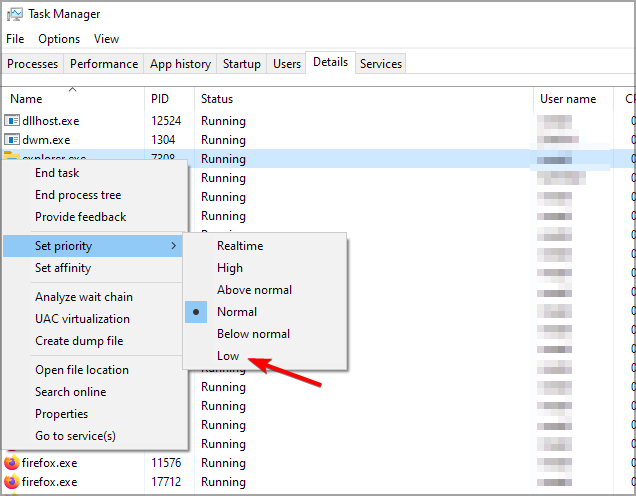
Agora, verifique se o problema está resolvido.
Quais são as melhores ferramentas para monitorar o uso da CPU?
Ao monitorar de perto o uso da CPU, você pode facilmente detectar se algum processo está usando mais recursos do que deveria e pará-lo para garantir que não haja lentidões no seu PC.
Usando esse tipo de software, você pode garantir que seu PC esteja funcionando em desempenho máximo, encontrando e interrompendo qualquer aplicativo com alta utilização da CPU.
Falando nisso, aqui estão alguns dos melhores aplicativos que você pode usar para monitoramento de CPU.
PRTG Network Monitor
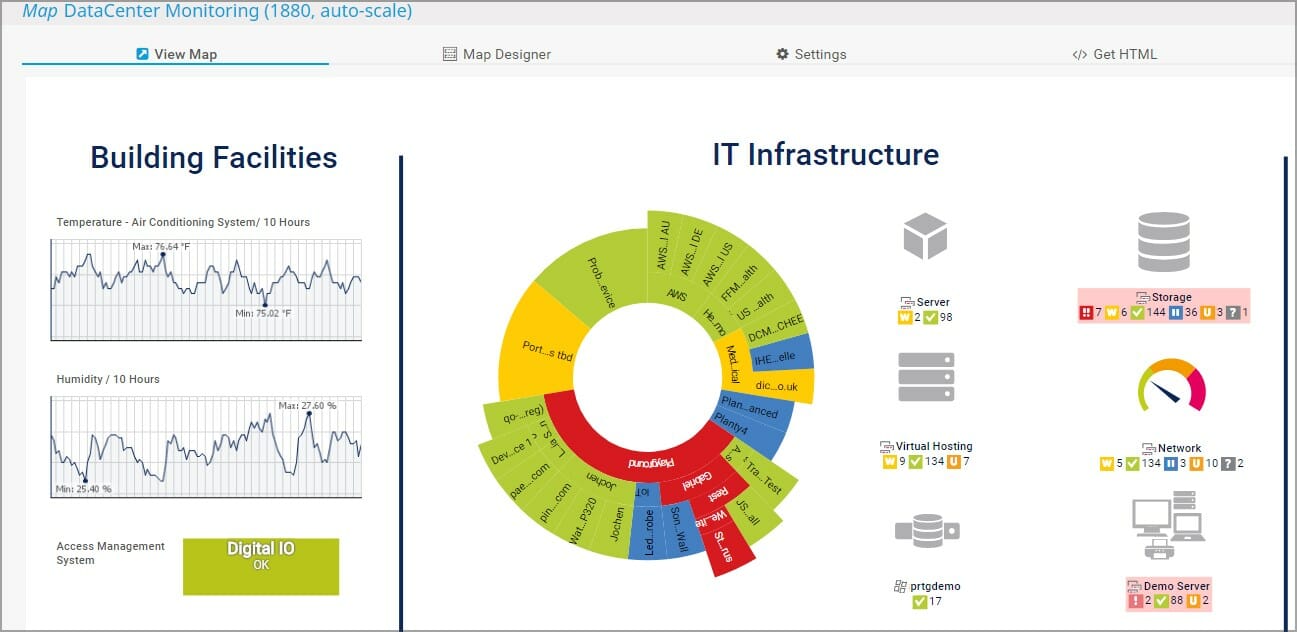
Se você é um administrador de sistema e deseja gerenciar seu servidor ou um PC, PRTG Network Monitor é uma das melhores ferramentas que você pode usar.
O software pode monitorar todos os seus aplicativos e arquivos disponíveis e, graças à avançada gravação, você pode ver problemas em seu PC ou servidor assim que eles aparecerem.
Esse software é para usuários profissionais, mas você também pode usá-lo em seu PC doméstico para ter uma visão completa do desempenho do seu sistema.
ManageEngine OpManager
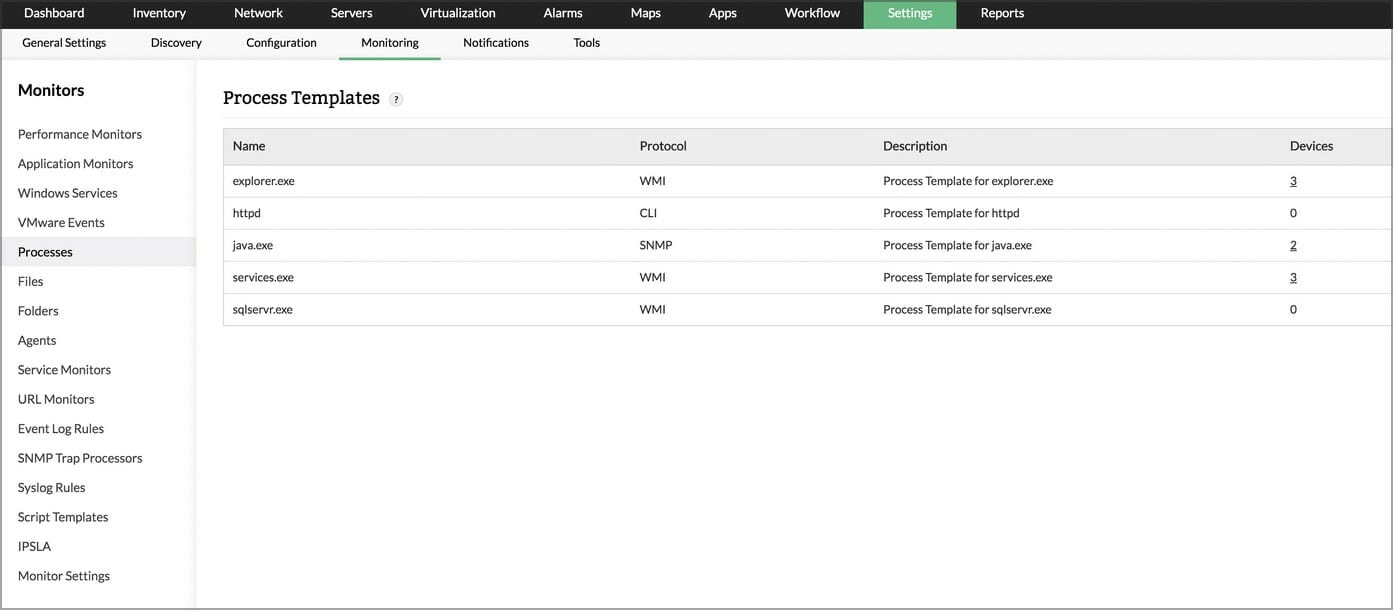
Outra ferramenta profissional para monitoramento de recursos é o ManageEngine OpManager, e esse software pode ser usado para monitoramento de rede em tempo real, permitindo que você meça facilmente a perda de pacotes, latência, velocidade e mais.
A capacidade de monitorar o uso de CPU, memória e disco também está disponível, e você pode usar esse software para monitorar tanto servidores Windows quanto Linux ou até mesmo máquinas virtuais.
É importante mencionar que esse software pode monitorar processos localmente e remotamente, de forma que você pode ficar tranquilo sabendo que nenhum aplicativo está usando mais recursos do que deveria.
SysGauge
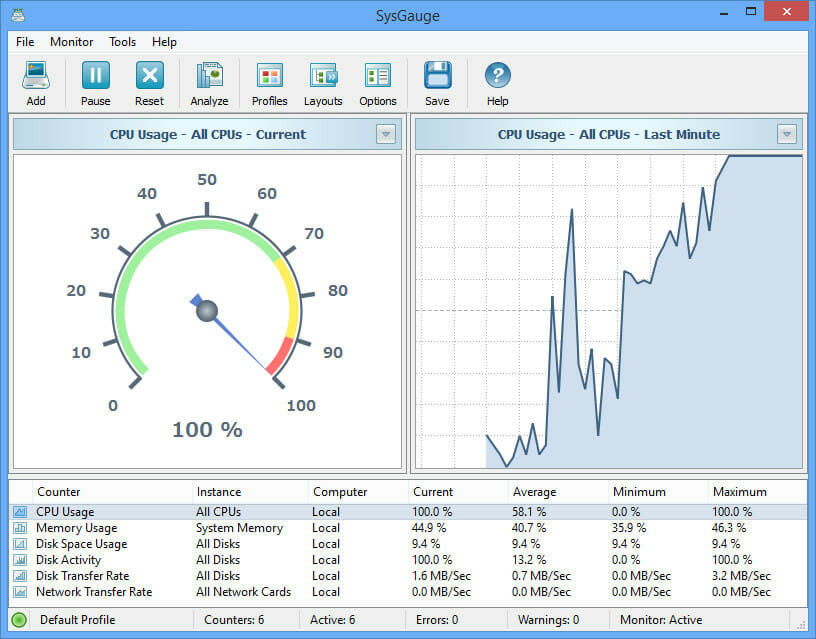
Se você precisa de um software dedicado ao monitoramento da CPU, o SYSGauge pode ser exatamente o que você precisa. O software pode fornecer informações como uso da CPU e uso da CPU do núcleo.
Você também pode visualizar informações adicionais, incluindo tempo de interrupção da CPU, taxa de interrupção, frequência e estados de energia C1-C3.
O software é incrivelmente simples de usar em sua versão GUI, mas também existe uma versão de linha de comando disponível para usuários mais avançados.
HWiNFO
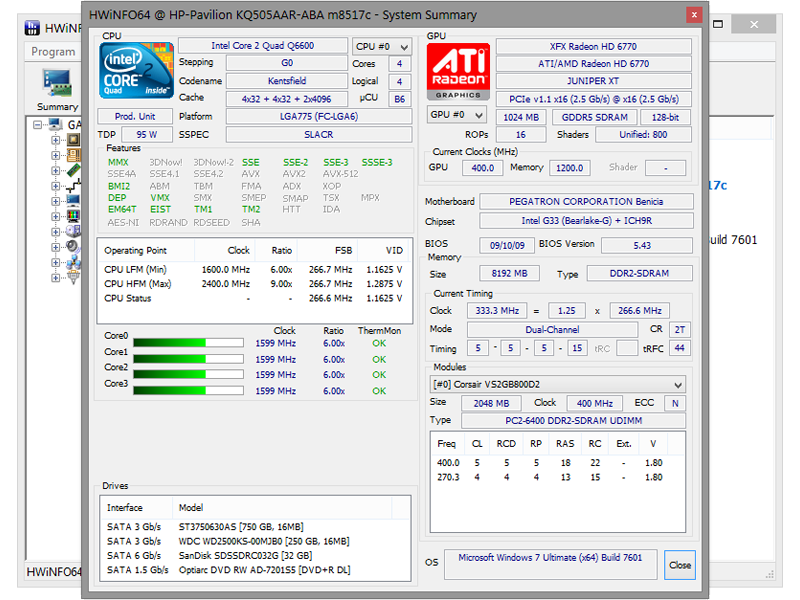
Esse software foi projetado para fornecer informações detalhadas sobre hardware, e ao mesmo tempo, permite monitorar todos os seus componentes.
Usando esse software, você pode ver as informações da sua CPU, incluindo sua velocidade, utilização, voltagem e outras informações.
Graças ao monitoramento em tempo real, você também pode manter um olho atento na temperatura do seu sistema, para que possa detectar facilmente qualquer superaquecimento e problemas de desempenho.
Wise System Monitor

Se você precisa de um software para monitorar o uso da CPU, então o Wise System Monitor pode ser a escolha perfeita para você. Usando este aplicativo, você pode visualizar a lista de todos os processos ativos, bem como seu uso de CPU e memória.
Para garantir que seu PC esteja funcionando suavemente, você pode fechar rapidamente qualquer aplicativo que esteja usando mais recursos do que deveria com um único clique.
O aplicativo também possui uma janela flutuante que mostra todas as informações importantes, como sua velocidade de rede, memória e uso da CPU, bem como a temperatura do seu PC.
Qual é a CPU mais eficiente em termos de energia?
Quando se trata de eficiência energética, a série móvel Ryzen 5000 e 4000 possui um desempenho incrível com 15W TDP.
 CPUs com o melhor desempenho em energia (Fonte: CPUBenchmark)
CPUs com o melhor desempenho em energia (Fonte: CPUBenchmark)
Se você está procurando uma CPU de desktop, então deve considerar modelos da série Ryzen, já que seu TDP varia de 65W a 95W.
Quanto às APUs, o consumo de energia é ainda menor, e você pode obter um consumo de 35W-65W dependendo do seu modelo.
Se você está à procura de uma nova CPU eficiente em termos de energia, consulte nossos guias de CPU para mais informações.
Como você pode ver, limitar o uso da CPU no seu PC com Windows é bastante simples. Isso é útil para processos como WbemCons.exe, e pode ser feito com o Gerenciador de Tarefas ou com software especializado.
Se você ainda tiver problemas com alto uso da CPU, talvez queira conferir nossa lista de software para corrigir o alto uso da CPU para mais maneiras de lidar com esse problema.
Como você limita o uso da CPU no seu PC? Deixe-nos saber na seção de comentários abaixo.













